Word修改页码后怎么同步后面页码[图文步骤]
2022-01-29 13:57:54 作者:不眠鸟 文章来源:原创文章 阅读次数:53
Word修改页码后怎么同步后面页码,下面来一起看看如何操作。
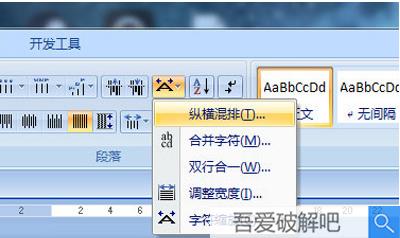
Word修改页码后怎么同步后面页码详细步骤
步骤1:
首先我们以下面的这个文本为例子,我们要在我们要在第三页开始修改页码。首先要在第三页的前一页第二页,选择【布局】-【分隔符】-【下一页】
步骤2:
接着我们选择要新建分页的页码,点击上方【设计】,将里面的【链接到前一条页面】的选项取消。
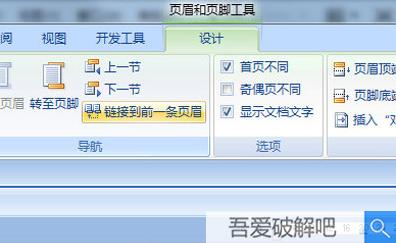
步骤3:
然后我们选择要新建分页的页码,删除页码。
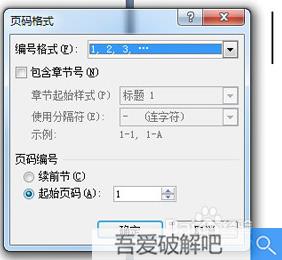
步骤4:
选择【页码】-【设置页码格式】在起始页码中设置为1,并重新插入。
步骤5:
最后第三页的页码就是进行了更新,为1页码,我们删除前面的几个页码就行了啊,非常的简单。

 赵露思球操高清图片【附视频】
赵露思球操高清图片【附视频】 心态崩了看片这么多年女主角是谁【图片来源】
心态崩了看片这么多年女主角是谁【图片来源】 PowerDVD19激活教程(附图文安装教程)
PowerDVD19激活教程(附图文安装教程) cnckadv16破解版安装教程图解
cnckadv16破解版安装教程图解 Zlata柔术超清图片壁纸
Zlata柔术超清图片壁纸 VERICUT9.0详细安装破解教程
VERICUT9.0详细安装破解教程 Carlson Civil Suite
Carlson Civil Suite IntelliJ IDEA
IntelliJ IDEA Portraiture
Portraiture offline
offline Rhinoceros
Rhinoceros Mirillis Action
Mirillis Action keyshot
keyshot Goodsync
Goodsync xshell7
xshell7 SketchUp
SketchUp PHPStorm
PHPStorm